Daftar Isi
Google Drive aman untuk menyimpan foto dan informasi rahasia. Perusahaan besar dan kecil serta perorangan di seluruh dunia mengandalkan Google Drive untuk menyimpan informasi rahasia mereka dan informasi pribadi lainnya seperti foto, dokumen, dan file lainnya.
Saya Aaron, seorang profesional dan penggemar teknologi dengan 10+ tahun bekerja di bidang keamanan siber dan teknologi. Saya mengandalkan Google Drive sebagai salah satu dari beberapa opsi cloud yang saya gunakan setiap hari untuk menyimpan informasi pribadi saya.
Dalam postingan ini, saya akan menjelaskan mengapa Google Drive aman untuk menyimpan file pribadi dan rahasia. Saya juga akan menjelaskan apa yang dapat Anda lakukan untuk memastikan bahwa informasi Anda hanya dilihat oleh Anda dan orang-orang yang Anda inginkan untuk melihat informasi tersebut.
Hal-hal Penting
- Google Drive aman!
- Cara Anda mengamankan akun Google sama pentingnya, jika tidak lebih penting, daripada apa yang dilakukan Google untuk mengamankan akun Anda agar informasi Anda tetap aman.
- Autentikasi dua faktor-menggunakan dua hal untuk masuk ke akun Anda-sangat bagus.
- Hanya berbagi dan memberikan izin atau akses kepada orang yang Anda kenal dan percayai.
- Jangan pernah meninggalkan akun Anda masuk tanpa pengawasan-terutama di komputer umum!
Apakah Google Drive Aman?
Singkatnya: ya.
Google menghabiskan ratusan juta dolar per tahun untuk mengamankan perangkat keras dan perangkat lunaknya sendiri dan berkomitmen lebih dari $ 10 miliar per tahun untuk memajukan keamanan siber di seluruh dunia. Mengatakan bahwa Google menangani keamanan dengan serius adalah pernyataan yang meremehkan. Lebih dari satu miliar orang menggunakan Google Drive di seluruh dunia... dan itu terjadi pada tahun 2018!
Bahkan, Google mengkurasi Google Safety Center, yang menyediakan sumber daya dan materi penjelasan kepada pengguna Google tentang cara menggunakan rangkaian produk Google secara aman serta menjaga privasi dan keamanan online. Beberapa informasi bersifat umum, sementara informasi lainnya berfokus pada produk.
Google Safety Center juga menguraikan beberapa langkah keamanan yang diterapkan Google untuk menjaga keamanan data Anda, termasuk di antaranya:
- Enkripsi data saat transit dan saat istirahat - "paket" yang berisi data Anda dienkripsi sehingga isinya tidak mudah dibaca.
- Transmisi yang aman - "pipa" yang dilalui "paket" data Anda juga dienkripsi, sehingga sulit untuk melihat apa yang dilalui.
- Pemindaian virus - saat file ada di Google Drive, Google memindainya untuk mencari kode berbahaya.
- Tindakan keamanan lainnya.
Itu hanya untuk akun penggunaan pribadi gratis. Akun Sekolah dan Pekerjaan memiliki lebih banyak perlindungan aktif dan pasif untuk data.
Jadi, seperti yang Anda lihat, Google Drive sebagai platform aman. Pertanyaan Anda selanjutnya adalah...
Apakah Informasi Saya Aman?
Ini adalah pertanyaan yang jauh lebih sulit, karena jawabannya bergantung pada Anda, sang pengguna.
Ketika kebanyakan orang bertanya, "apakah informasi saya aman?" Saya menemukan bahwa yang sebenarnya mereka maksudkan adalah, "dapatkah saya mengontrol siapa yang mengakses, menggunakan, dan mendistribusikan informasi saya?"
Kontrol adalah kuncinya. Anda tidak ingin seseorang mengakses informasi Anda, mencurinya, dan menyalahgunakannya. Jika Anda tidak mengontrol datanya, Anda tidak dapat menghentikan seseorang untuk melakukan itu.
Informasi Anda hanya seaman yang Anda buat. Google Drive berisi banyak fitur untuk mensosialisasikan dan berbagi data dengan keluarga, teman, dan orang lain. Tergantung pada cara Anda berbagi, Anda mungkin kehilangan kontrol atas data tersebut, sehingga membuat data tersebut kurang aman.
Saya juga ingin mencatat bahwa ketika saya mengatakan informasi aman, saya tidak bermaksud bahwa informasi itu benar-benar aman. Keamanan adalah semua tentang probabilitas Jadi, "aman" dalam konteks ini berarti Anda telah meminimalkan risiko data Anda disusupi sejauh yang Anda bisa.
Mari kita mulai dengan hipotetis yang paling sederhana. Anda memiliki Akun Google: Anda menggunakan Gmail, Google Photos dan Google Drive untuk email, pencadangan foto, dan penyimpanan informasi. Meskipun Anda mengirim email kepada orang lain, Anda hanya bertukar informasi dengan orang lain melalui lampiran email. Anda tidak berbagi foto atau informasi menggunakan fungsionalitas bawaan Google Photos atau Google Drive.
Berdasarkan hipotetis itu, informasi Anda seaman mungkin dalam penggunaan normal. Satu-satunya data yang Anda bagikan adalah yang secara khusus Anda pilih untuk dibagikan. Selain itu, Anda tidak membagikan informasi sumbernya, hanya salinan informasinya saja. Agaknya, Anda tidak keberatan informasi itu dibagikan, diteruskan dan digunakan.
Anda memiliki banyak sekali gambar di Google Drive dan Google Foto dengan banyak folder. Beberapa folder telah dibuat publik sementara folder lainnya bersifat pribadi tetapi dibagikan dengan banyak orang.
Dalam situasi itu, informasi Anda secara signifikan kurang aman: Anda telah berbagi dan berbagi ulang dan menambahkan akses dengan akses publik dan individu yang berpotensi tumpang tindih. Tanpa tinjauan perizinan yang terperinci, Anda mungkin tidak menyadari tingkat kontrol Anda atas informasi Anda.
Dengan demikian, Anda mungkin tidak menyadari seberapa aman data tersebut, yang merupakan tempat yang berisiko jika Anda peduli tentang keamanan.
Bagaimana Cara Membuat Informasi Saya Aman?
Seperti yang disorot oleh Google Safety Center, ada banyak cara untuk menambahkan fungsionalitas keamanan ke akun Anda. Saya pribadi menyarankan Anda untuk melakukannya - ada dampak kecil pada kemudahan penggunaan dan dampak besar pada keamanan data Anda.
Strategi 1: Hapus atau Kelola Perizinan
Saya sarankan Anda mengelola dan berpotensi menghapus perizinan. Melakukan hal ini sangat mudah, meskipun ada beberapa langkah untuk itu. Saya akan memandu Anda melalui proses dan menyoroti bagaimana Anda dapat meningkatkan kontrol informasi Anda. Apa yang Anda lakukan dengan pengetahuan tersebut terserah Anda.
Langkah 1 Buka Google Drive dan arahkan ke file atau folder yang ingin Anda tinjau. Klik pada Lihat Detail untuk mendapatkan informasi lebih lanjut mengenai file atau folder.
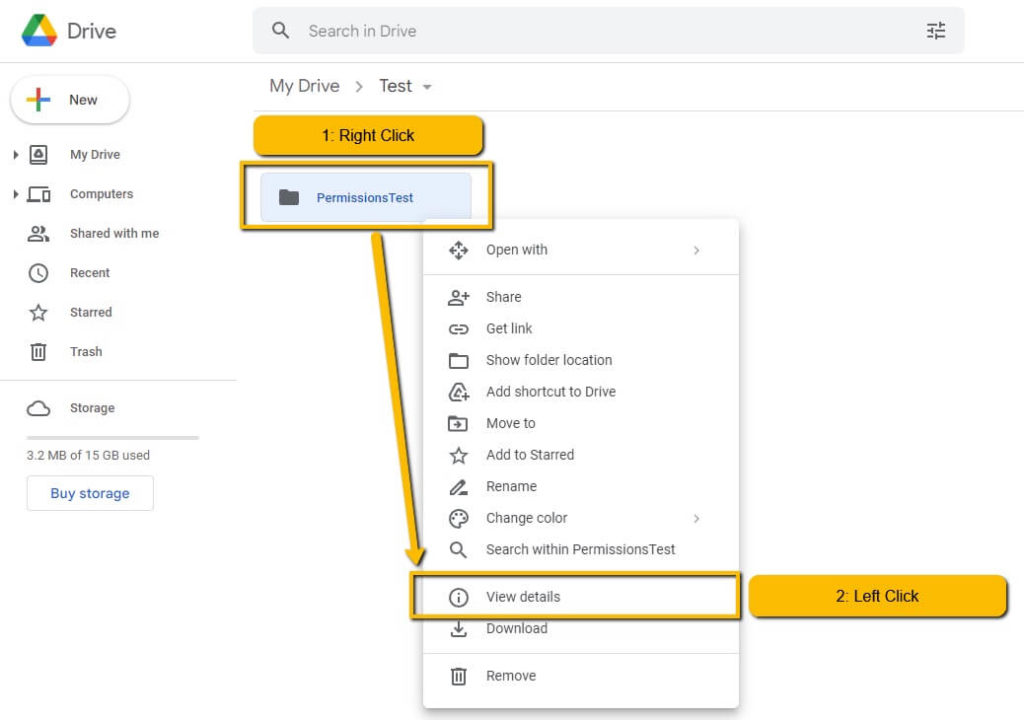
Langkah 2 Klik pada Kelola Akses di sebelah kanan.
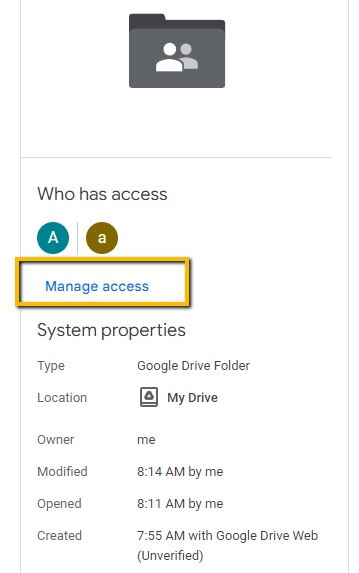
Langkah 3 Di sini, Anda akan melihat layar dengan beberapa opsi untuk mengelola akses ke informasi Anda.
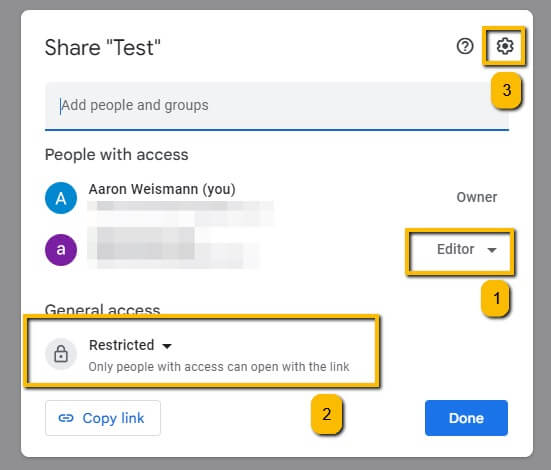
- Anda dapat tetap membagikan file tetapi mengubah tingkat akses yang dimiliki seseorang. Google menyediakan tiga tingkat akses yang meningkat: Editor, Komentator, dan Pemirsa. Pemirsa hanya dapat melihat file. Komentator dapat melihat dan memberikan komentar atau saran tetapi tidak dapat mengubah atau membagikan file. Editor dapat melihat, memberikan komentar atau saran, mengubah, dan membagikan file.
Apakah Anda ingin seseorang melihatnya tetapi tidak memodifikasinya? Mungkin pertimbangkan untuk mengubah akses mereka dari "Editor" menjadi sesuatu yang lebih terbatas. Secara default, Google memberikan izin "Editor" saat Anda berbagi file di Google Drive.
- Ketika Anda berbagi file, secara default file tersebut "Dibatasi", yang berarti bahwa hanya mereka yang telah diberikan akses oleh Anda atau "Editor" yang dapat membuka tautan. Mungkin ada beberapa informasi yang Anda bagikan di mana "Siapa pun yang memiliki tautan" dapat mengaksesnya. Pikirkan apakah Anda ingin semua orang mengakses informasi Anda atau tidak.
- Katakanlah Anda ingin seseorang dapat mengedit, tetapi tidak membagikan tautannya. Anda dapat mengklik roda gigi kecil di sudut atas dan menonaktifkan kemampuan untuk membagikan tautan atau mengontrol izin ke file.
Strategi 2: Tambahkan Autentikasi Multifaktor
Autentikasi multifaktor, atau MFA, adalah cara bagi Anda untuk menambahkan lapisan keamanan akses lain ke akun Anda. Autentikasi Multifaktor memungkinkan Anda menambahkan sesuatu di atas nama pengguna dan kata sandi Anda untuk mempersulit akses ke akun Anda; seseorang membutuhkan lebih dari sekadar nama pengguna dan kata sandi Anda untuk mengakses akun Anda.
Untuk mengaktifkan autentikasi multifaktor, buka Google.com dan klik lencana akun melingkar Anda di sudut kanan atas. Kemudian klik Kelola Akun Google Anda .
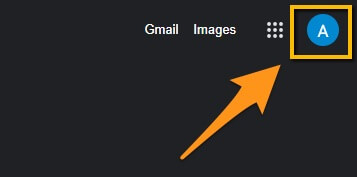
Pada layar berikutnya, klik Keamanan dalam menu di sebelah kiri.

Gulir ke bawah ke Verifikasi 2 Langkah , klik bar, dan ikuti penyiapan MFA terpandu Google yang sangat membantu!

Pertanyaan yang Sering Diajukan
Berikut ini beberapa pertanyaan lain yang mungkin Anda miliki tentang keamanan Google Drive, saya akan menjawabnya secara singkat di sini.
Apakah Google Drive Aman dari Peretas?
Google Drive sebagai layanan kemungkinan besar memang demikian. Google Drive khusus Anda dibuat jauh lebih aman menggunakan kata sandi yang rumit dan unik. Anda juga harus mengaktifkan MFA. Apa pun yang dapat Anda lakukan untuk mempersulit peretas akan sangat membantu mengamankan Google Drive Anda.
Apakah Google Drive Aman untuk Dokumen Pajak?
Bisa jadi! Sekali lagi, ini benar-benar tergantung pada apa yang Anda bagikan dan bagaimana Anda mengamankan akun Anda. Jika Anda meletakkan dokumen pajak Anda di folder bersama, memiliki kata sandi yang sederhana dan mudah ditebak, dan tidak mengaktifkan MFA, maka itu tidak akan menjadi situasi yang aman untuk dokumen pajak Anda.
Apakah Google Drive Lebih Aman daripada Email?
Pertanyaan yang menarik. Apakah apel lebih enak daripada jeruk? Itu adalah dua kasus penggunaan yang berbeda. Keduanya bisa digunakan dengan sangat aman. Keduanya juga bisa digunakan dengan sangat tidak aman. Jika Anda mengikuti rekomendasi saya dalam panduan ini dan yang lainnya, Anda bisa menganggap keduanya sebagai metode komunikasi yang "aman".
Kesimpulan
Google Drive aman. Penggunaan Anda mungkin tidak aman. .
Pikirkan tentang apa yang Anda bagikan, dengan siapa, dan apakah Anda tidak masalah jika dibagikan ulang. Jika tidak, Anda mungkin ingin membersihkan beberapa izin berbagi Anda. Selain itu, Anda mungkin ingin memikirkan cara terbaik untuk mengamankan akun Anda, seperti menambahkan MFA.
Saya akan senang mendengar pendapat Anda tentang artikel ini. Silakan tinggalkan komentar di bawah ini dan beri tahu saya jika Anda menyukai artikel ini atau tidak.

